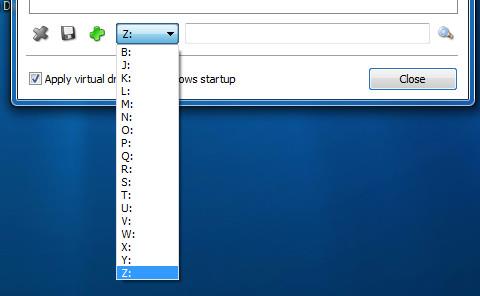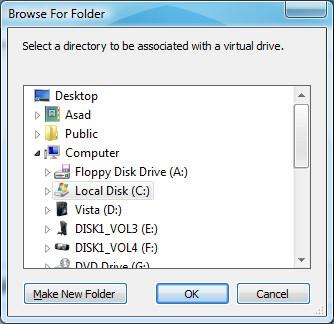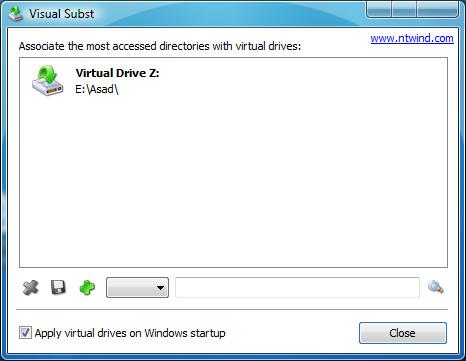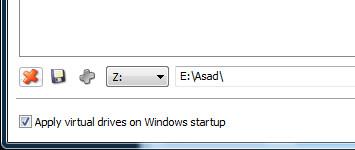Bevindt uw meestgebruikte map zich diep in de maphiërarchie? Met de toenemende schijfruimte hebben we de neiging om zoveel mogelijk bestanden op onze harde schijf op te slaan. We beheren deze bestanden door mappen, submappen en nog meer geneste mappen aan te maken. Hierdoor wordt het lastig om de meestgebruikte mappen te openen met Windows Verkenner. Om dit probleem op te lossen, kunt u een lokale map eenvoudig toewijzen aan een virtuele stationsletter. Op deze manier wordt u direct naar de map geleid in plaats van het geneste pad te volgen.
Methode 1: Visuele Subst-tool
(https://www.ntwind.com/download/VSubst_1.0.6.exe) Met Visual Subst kunt u eenvoudig een virtueel station toewijzen aan de map die u vaak gebruikt. Volg deze eenvoudige stappen om een station toe te wijzen.
Selecteer uit de vervolgkeuzelijst de gewenste stationsletter.
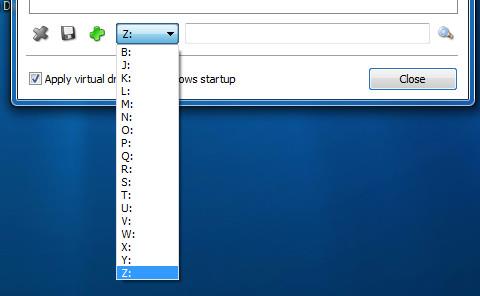
Klik op het vergrootglas om mappen toe te voegen waaraan u de stationsletter wilt toewijzen.
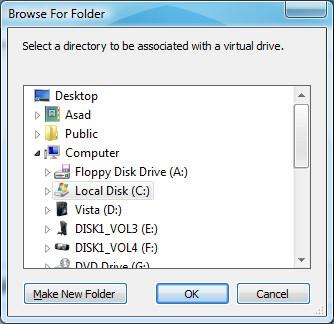
Als u wilt dat de map elke keer dat de computer wordt opgestart, wordt toegewezen, vinkt u de optie Virtuele stations toepassen bij het opstarten van Windows aan.
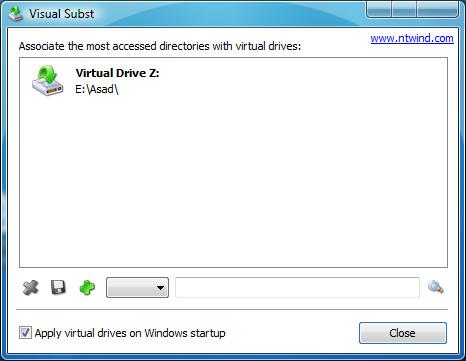
Als u de schijftoewijzing wilt verwijderen, selecteert u de virtuele schijf zoals weergegeven in het hulpprogramma en klikt u vervolgens op het kruisje om de schijftoewijzing te verwijderen.
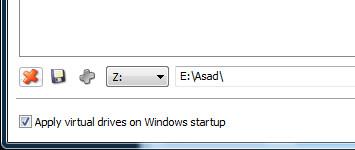
Om de stationsletter te wijzigen, klikt u op het toegewezen station en selecteert u de stationsletter uit de vervolgkeuzelijst. Klik vervolgens op Opslaan en ondertekenen om de instelling op te slaan.
Methode 2 – Opdrachtprompt
Ga naar Start > Uitvoeren, typ Cmd en druk op Enter .
Typ de volgende opdracht in de opdrachtprompt:
subst drive: pad_naar_map en Enter.
Als we bijvoorbeeld de map Mijn documenten willen toewijzen aan stationsletter Z:, dan typen we:
subst Z: C:\Documenten en instellingen\Uwgebruikersnaam\Mijn documenten
Elke keer dat u nu de opdrachtprompt Z: typt, wordt u doorgestuurd naar de map 'Mijn documenten' in de opdrachtprompt. Deze nieuwe virtuele schijf wordt ook weergegeven in Windows Verkenner. Veel plezier!